Učte se rychlý náhled na náhled nepodporovaných videí a dalších souborů na vašem Mac

Rychlý vzhled je jedním z nejlepších vlastností v programu macOS. Vyberte soubor ve službě Finder, klikněte na "Prostor" a získáte rychlý náhled. To funguje skvěle pro obrázky, videa a dokumenty, ale nepodporuje každý typ souboru pod sluncem.
Co je však ještě víc lidí ví, že Quick Look podporuje pluginy. To znamená, že můžete přidat podporu mnoha souborů pouze instalací rychlého pluginu. Některé přidávají podporu pro video formáty Apple nenabízí, jiní vám umožňují dělat věci jako vidět uvnitř archivního souboru nebo instalačního programu, aniž byste je nejprve otevřeli. Můžete si také prohlédnout textové soubory a skripty jen s rychlým pohledem.
Existuje spousta stránek, které to načrtávají, z QuickLookPlugins.com na tento malý výlet na Github. Zde jsou ty nejlepší pluginy, které jsme na těchto stránkách našli. Pravděpodobně byste je měli přidat do Macu okamžitě.
Jak nainstalovat Pluginy pro rychlý vzhled
Pluginy se obvykle dodávají ve dvou podobách. Některé pluginy jsou nabízeny jako instalatéři .PKG; pro ty, stačí spustit instalační program.
Ostatní mohou stáhnout jako soubory .qlgenerator. K tomu musíte přistupovat ke složce Knihovna Mac a potom přetáhněte soubor .qlgenerator do složky "QuickLook" uvnitř ~ / Library.

Máte to? Skvělý. Podívejme se na některé zásuvné moduly.
Viz náhledy na nepodporované videa
Rychlý náhled zobrazuje náhledy formátů videa podporovaných QuickTime. Kdysi uživatelé Mac mohli přidávat kodeky Apple video přehrávač, ale to se změnilo před několika lety. To znamená, že mnoho formátů videa se nezobrazí v náhledu nebo dokonce zobrazí miniaturu.
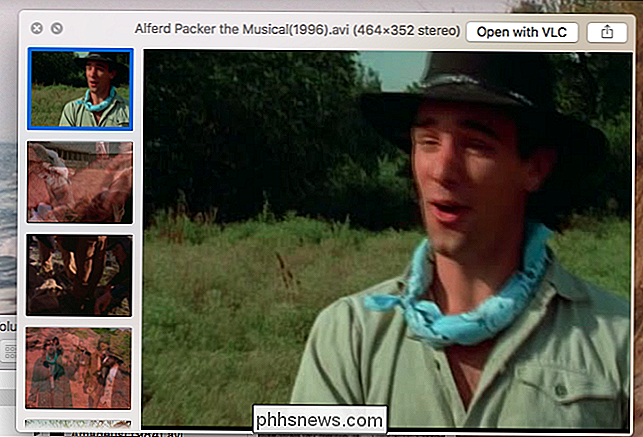
QLVideo nemůže přehrávat nepodporovaná videa v Rychlém pohledu, ale poskytuje miniatury, takže můžete získat malý náhled. Není to perfektní, ale poskytuje způsob, jak potvrdit, co je uvnitř daného videosouboru.
Viz Rozlišení obrázku a Velikost, zatímco náhled
Rychlý pohled je velmi užitečný pro rychlou kontrolu fotografií, ale co když jen chcete vědět Rozlišení nebo kolik megabajtů zaujme?
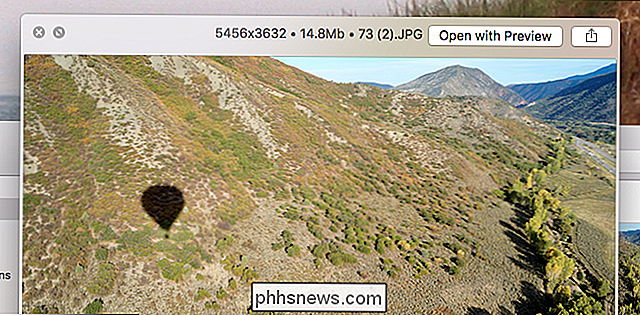
QLimageSize nabízí tyto informace v horní části každého obrázku, který si prohlížíte v Rychlém vzhledu, což vám ušetří od nutnosti otevřít obrázek a vytáhnout informace jako nějaký druh neandertálce.
Zjistěte, co je uvnitř ZIP souborů a dalších archivů
Na Macu se archivované soubory okamžitě rozblikají, když na ně dvakrát kliknete. Většinou je to přesně to, co chcete. Někdy však stačí zapamatovat si, co je uvnitř archivu.
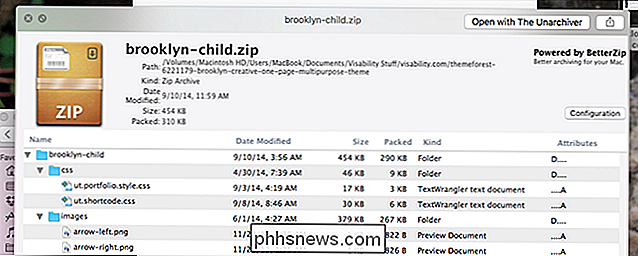
Lepší zip 3 přidává plugin rychlého vzhledu pro rychlé vidění toho, co je uvnitř všech a všech komprimovaných souborů. Podporuje 30 typů souborů, včetně ZIP, RAR, DMG a 7Z. Plugin můžete získat instalací softwaru; instalace bezplatné zkušební verze vám dává plugin Plugin Quick Look navždy. Případně si můžete stáhnout plugin přímo.
Podívejte se, co je uvnitř souboru PKG před instalací
Někdy si stáhnete aplikaci, která se dodává jako instalovatelný soubor PKG. Přemýšleli jste někdy o tom, co je uvnitř?
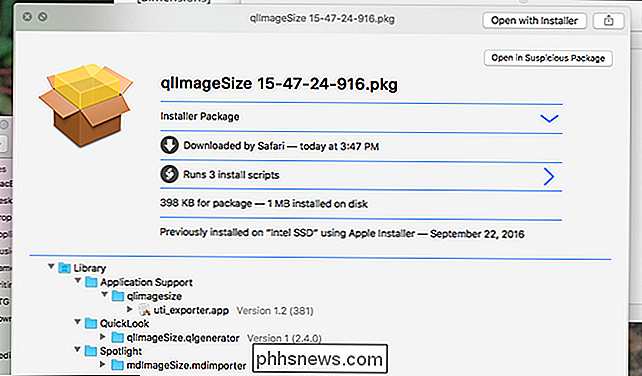
Program Suspicious Package nabízí zásuvný modul Quick Look, který přesně odpovídá na tuto otázku. S tímto můžete vidět, jaké soubory chce instalátor PKG dát na váš počítač Mac, a kam má v úmyslu dát. Jedná se o skvělý nástroj pro zjištění, zda daný instalační program může být důvěryhodný.
Viz Rendered Markdown Files
Tento článek jsem napsal v Markdownu, což je rychlý způsob formátování textových souborů pro web. Pokud se však pokoušíte zobrazit náhled na soubor Markdown s Quick Look, obvykle vypadá jako textový dokument s celou řadou podivných formátů.
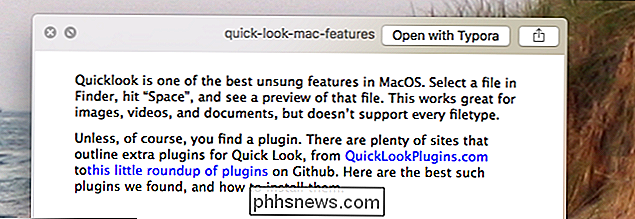
Pokud nainstalujete tento nudný plugin Markdown pro Quick Look, to znamená.
Procházet kód, s barevným kódováním
Pokud jste programátor, nebo dokonce jen někdo, kdo občas motivuje WordPress, může být důležité zvýraznění syntaxe. Umožňuje vám rychle pochopit, co se děje v kódu.
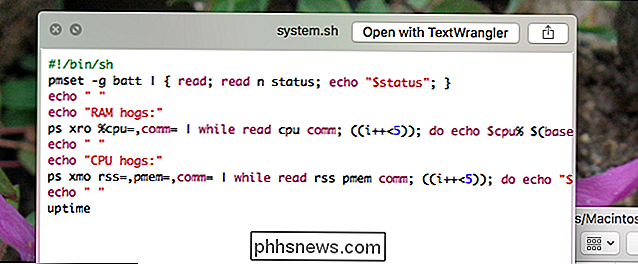
QLColorCode přidává tento druh zvýraznění syntaxe do Quick Look, takže můžete analyzovat soubory bez jejich otevření
Náhled každého prostého textového souboru
V počítači je nejrůznější soubory bez přípony souborů a většina z nich je pravděpodobně prostý text. QLStephen je jednoduchý plugin rychlého vzhledu, který vám ukáže text, takže můžete rychle číst README a další soubory.
Chápu, proč Apple ve výchozím nastavení nezahrnuje tuto funkcionalitu: zobrazuje zkreslený neporiadok čísel pro všechny druhy věcí, které nejsou přesně elegantní. Ale stále se mi to líbí a myslím, že byste taky mohl.

Jak extrahovat zvuk z videa zdarma
Jeden užitečný nástroj, který každý dnes potřebuje, je softwarový program, který dokáže extrahovat zvukovou, zvukovou nebo pozadí hudbu z domácích filmů, videí YouTube nebo jiných video souborů. V tomto článku vám ukážeme podrobné pokyny, jak používat bezplatný online nástroj a bezplatný program s názvem AoA Audio Extractor.Pokud potřebujete extrahování

Jaké předřadové osvětlení je a proč byste ho měli používat
Existuje dobrá šance, že jste sledovali televizi a pracovali ve svém počítači po mnoho let tak, šanci bolesti hlavy a snižuje váš celkový požitek a pohodlí. Čtěte dále, jak vám ukážeme, jak vytvořit komfortní a vysoce kontrastní zážitek ze sledování s předsunutým osvětlením. Co je bias osvětlení a jaké jsou jeho výhody?



